如何激活预装的office?新电脑office怎么激活?
市面上的电脑都预装了office,想要使用的话需要先激活,那么预装的office要如何激活?如果你是新购买的电脑,可以试试下面的激活方法,希望可以帮到你。
注意:
1、新购机用户,须先联网自动激活Windows 10,建议两小时以后再联网激活预装的Office 2016;若无法激活Office,建议备份数据后一键恢复出厂状态,在确认已经激活Windows 10的状态下,等待两小时以后,重新激活Office测试。
2、预装的Office2016家庭学生版,必须在系统激活后的6个月内激活,否则,超期后无法激活。
解决方案:
1、首先确认系统是否已经激活成正版,如下图:

2、如果已经激活,请联网使用1小时后在打开Office进行激活。在激活Office时,随意运行一个word、excel、ppt文档,或者点击开始菜单,点击Office程序的图标,如下图:
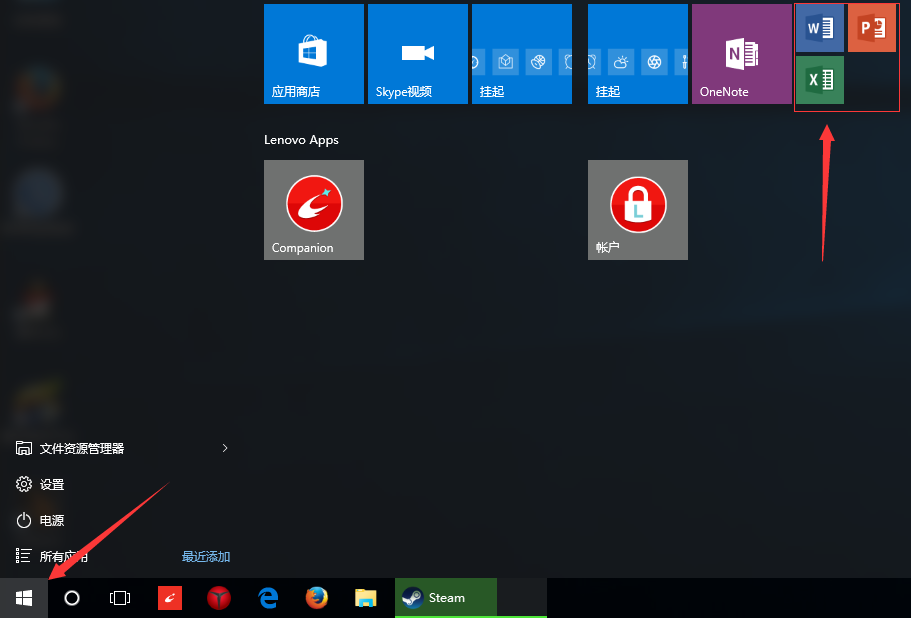
3、之后会弹出office激活的界面,如下图:
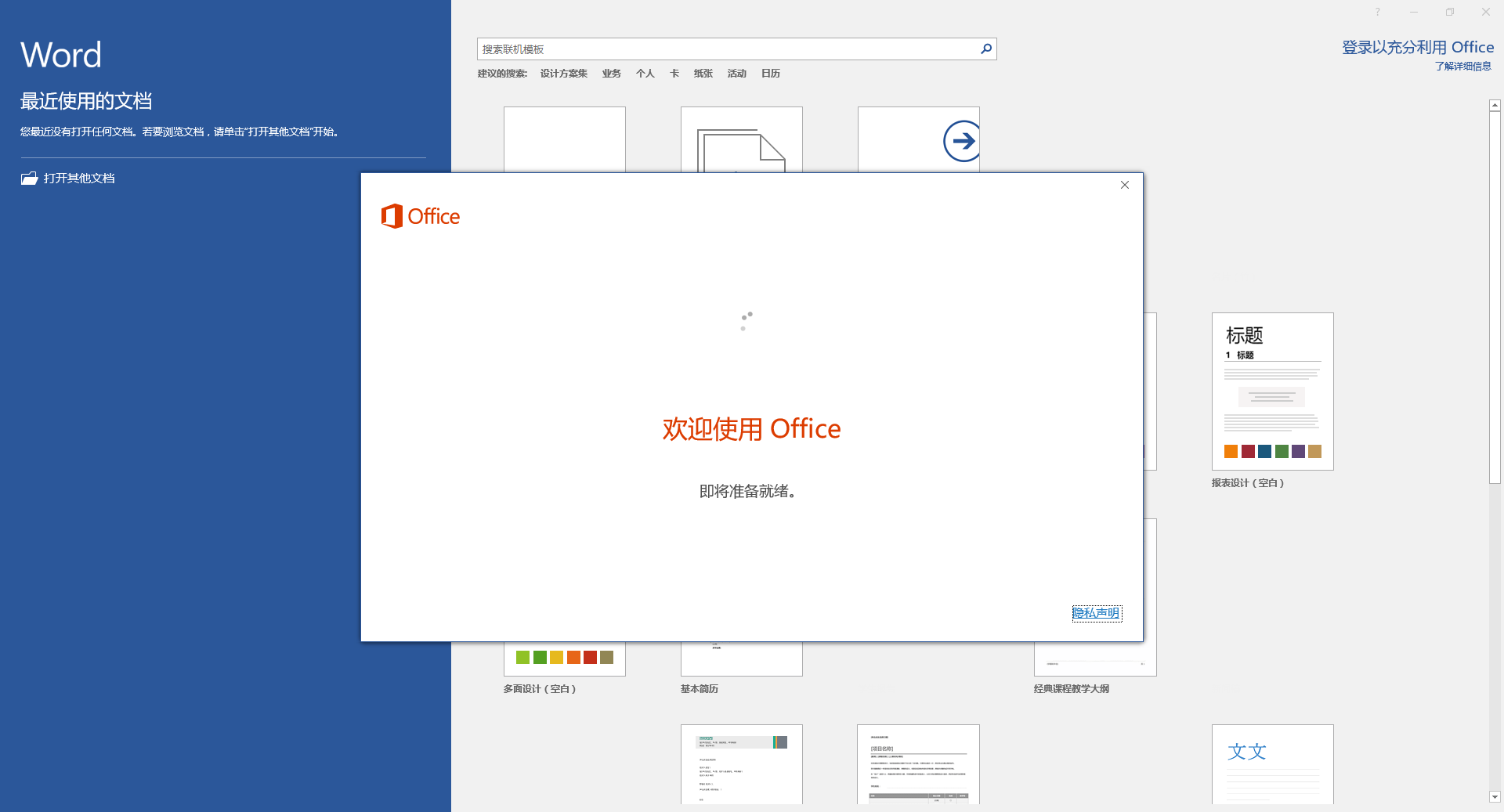
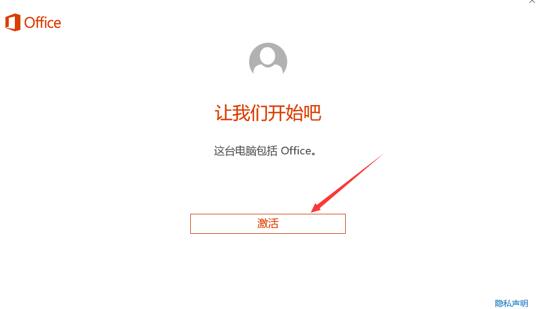
4、点击激活,然后输入微软账户和密码登录,如果没有微软账户,请点击“创建一个”并牢记这个账户;
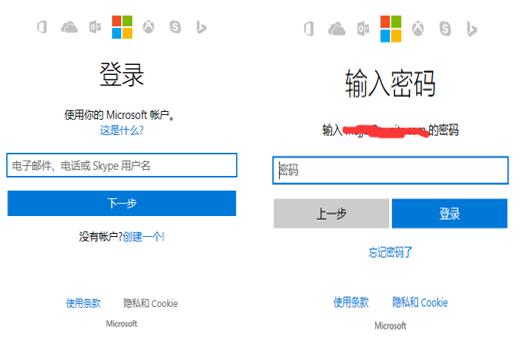
5、登录微软账户后,会弹出设置国家地区和语言,选择中国和中文;
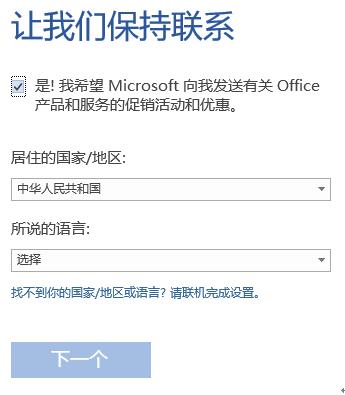
6、设置好之后,点击下一个,会弹出一切就绪;
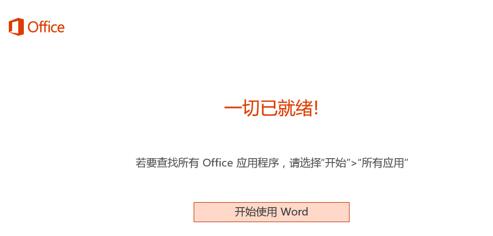
7、点击开始使用Word后,查看Office激活状态,点击左上角的文件,选择账户;

8、在右侧的产品信息显示Office仍然需要激活,并且版本写的是Office365,不是Office2016(这里切莫误解紧张,正常的,需要我们再次点击一下“激活产品”),如下图:
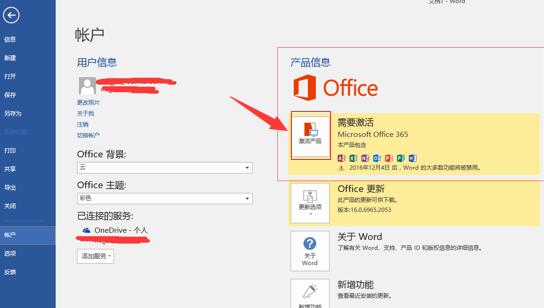
9、点击“激活产品”后提示需要重新登录Office账户,确认是否与之前的登录Office的微软相同,然后直接点击继续,并且验证账户密码;
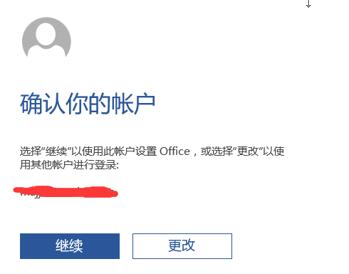
10、登录成功后,系统会提示Office需要更新,可以直接点击提示框进行office更新,或者点击产品界面中的office更新选项;
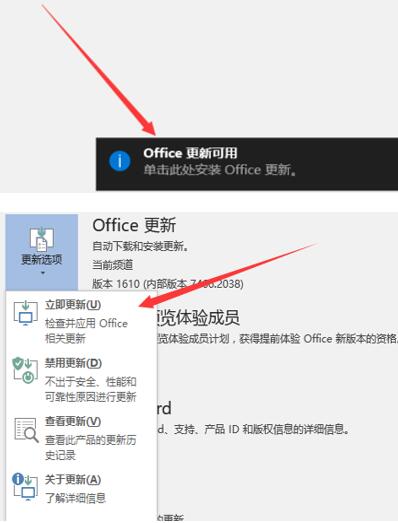
11、之后office开始进行更新,提示“继续之前保存你的工作”点击继续;
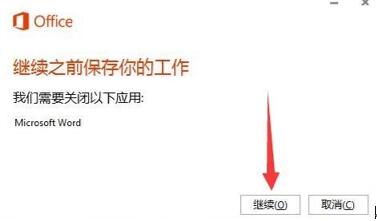
12、然后等待4到5分钟后,重新打开任意一个word、excel、ppt会弹出office激活向导,选择internet激活;
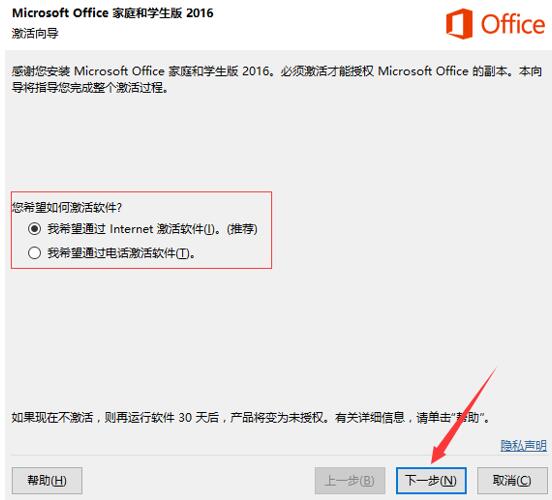
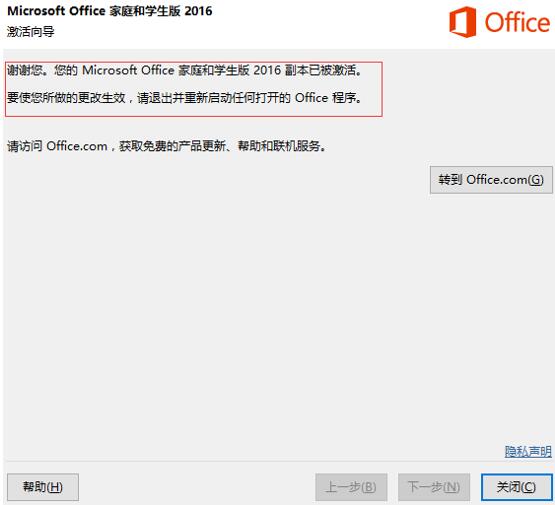
13、点击关闭后,在重新再文件-账户中查看Office产品激活信息,提示Office已经激活成功。
注意:这时候显示的激活信息不再是之前的Office365,而是Office家庭和学生版2016。
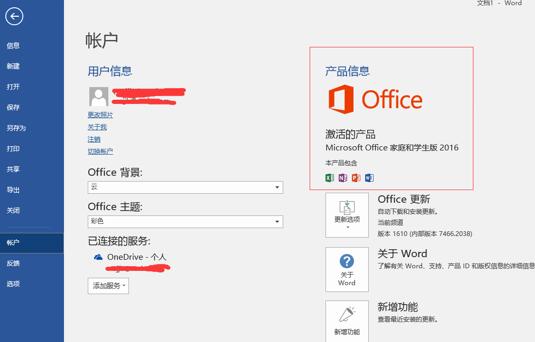
注:如果第12步出现下图界面无法正常激活,需要联系微软咨询解决4008203800接通后按122。
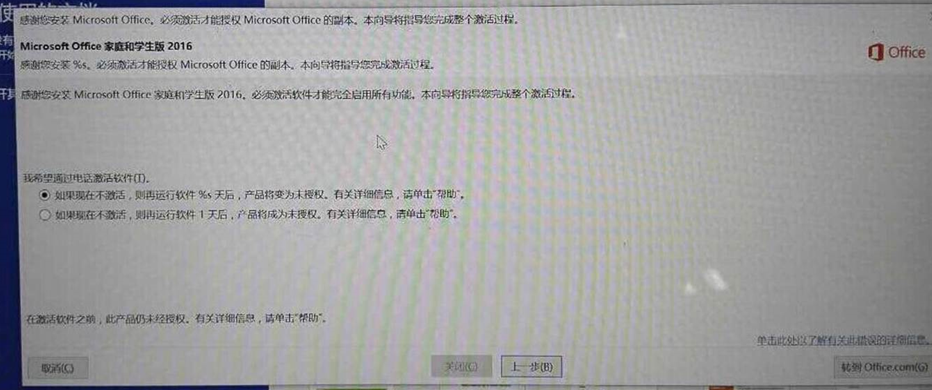
相关文章
- 微软 Win11 24H2 推送紧急带外更新补丁 KB5068221!
- win7office2010excel配置进度解决方法
- win10系统中Office复制粘贴功能失效怎么办?修复Office复制粘贴功能的方法
- win7office模板路径?win7office模板路径位置详细介绍
- win7office2007excel配置进度解决方法
- 怎么在Windows11上卸载Office2021或Microsoft365?
- win10预装Office卸载后如何恢复?win10重装Office操作方法
- office每次启动都需要重新进度配置怎么解决?
- wps已阻止访问此嵌入对象怎么解决?
- Win11怎么将C盘Office文件移动到D盘?
系统下载排行榜71011xp
【纯净之家】Windows7 64位 全新纯净版
2番茄花园 Win7 64位 快速稳定版
3【纯净之家】Windows7 SP1 64位 全补丁旗舰版
4JUJUMAO Win7 64位纯净版系统
5【纯净之家】Windows7 32位 全新纯净版
6【纯净之家】Win7 64位 Office2007 办公旗舰版
7【雨林木风】Windows7 64位 装机旗舰版
8【电脑公司】Windows7 64位 免费旗舰版
9JUJUMAO Win7 64位旗舰纯净版
10【深度技术】Windows7 64位 官方旗舰版
【纯净之家】Windows10 22H2 64位 游戏优化版
2【纯净之家】Windows10 22H2 64位 专业工作站版
3【纯净之家】Windows10 企业版 LTSC 2021
4【纯净之家】Windows10企业版LTSC 2021 纯净版
5【深度技术】Windows10 64位 专业精简版
6联想Lenovo Windows10 22H2 64位专业版
7JUJUMAO Win10 X64 极速精简版
8【雨林木风】Windows10 64位 专业精简版
9深度技术 Win10 64位国庆特别版
10【纯净之家】Win10 64位 Office2007 专业办公版
【纯净之家】Windows11 23H2 64位 游戏优化版
2【纯净之家】Windows11 23H2 64位 专业工作站版
3【纯净之家】Windows11 23H2 64位 纯净专业版
4风林火山Windows11下载中文版(24H2)
5【纯净之家】Windows11 23H2 64位 企业版
6【纯净之家】Windows11 23H2 64位 中文家庭版
7JUJUMAO Win11 24H2 64位 专业版镜像
8【纯净之家】Windows11 23H2 64位专业精简版
9【纯净之家】Windows11 23H2 64位 纯净家庭版
10JUJUMAO Win11 24H2 64位 精简版镜像
深度技术 GHOST XP SP3 电脑专用版 V2017.03
2深度技术 GGHOST XP SP3 电脑专用版 V2017.02
3Win7系统下载 PCOS技术Ghost WinXP SP3 2017 夏季装机版
4番茄花园 GHOST XP SP3 极速体验版 V2017.03
5萝卜家园 GHOST XP SP3 万能装机版 V2017.03
6雨林木风 GHOST XP SP3 官方旗舰版 V2017.03
7电脑公司 GHOST XP SP3 经典旗舰版 V2017.03
8雨林木风GHOST XP SP3完美纯净版【V201710】已激活
9萝卜家园 GHOST XP SP3 完美装机版 V2016.10
10雨林木风 GHOST XP SP3 精英装机版 V2017.04
热门教程
装机必备 更多+
重装工具





